Időről időre olyan alkalmazásokba fut be, amelyek hozzáférést kérnek Google-fiókjához. Talán a gyorsabb hozzáférés érdekében, és elkerülheti a regisztrációs folyamatot. Elfogadja, hogy az alkalmazás hozzáférjen a fiókjához, mert használnia kell, de egy idő után elfelejti.
Ha meg szeretné őrizni Google-fiókja biztonságát, a legjobb, ha visszavonja a hozzáférést minden olyan alkalmazáshoz, amelyre már nincs szüksége. Még az is meglepődhet, hogy azok az alkalmazások, amelyekről elfelejtett, továbbra is hozzáférnek fiókjához. Így akadályozhatja meg, hogy az alkalmazások hozzáférjenek az Ön adataihoz.
Hogyan akadályozhatja meg, hogy az alkalmazások hozzáférjenek Google-fiókjához
Mielőtt elkezdené, ne feledje, hogy ezt az alkalmazáson keresztül nem lehet megtenni. Ehhez a számítógépéhez vagy egy asztali böngészőhöz kell használnia. Hozzá kell férnie a Google Permissions-fiók oldal. Megjelenik azon alkalmazások listája, amelyek hozzáférnek Google-fiókjához.
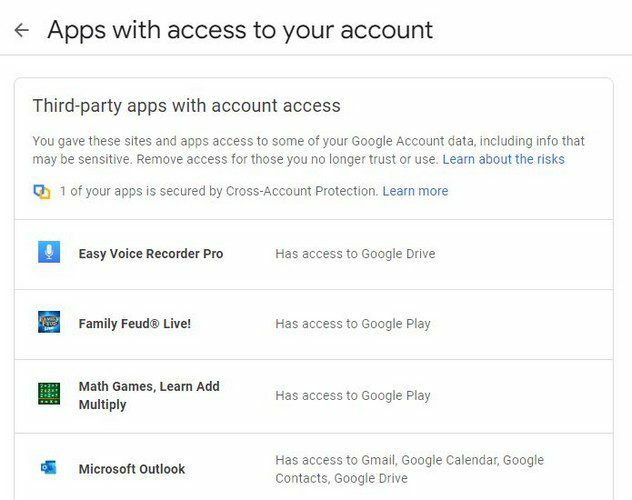
Nincs lehetőség a különböző alkalmazásokhoz való hozzáférés egyidejű visszavonására. Minden eltávolítani kívánt alkalmazásnál meg kell ismételnie a folyamatot. Kattintson az elsőre, és látnia kell a Hozzáférés eltávolítása gombot. Egyszerűen kattintson rá, és az alkalmazás eltűnik.
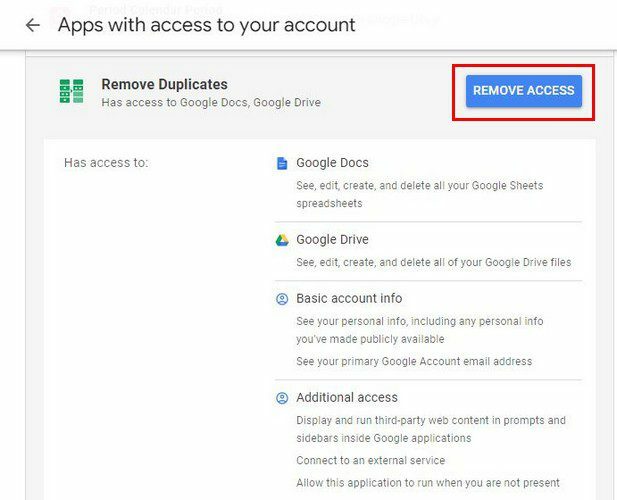
Ezen a területen a Google-lal való bejelentkezés kikapcsolásának vagy bekapcsolásának lehetősége is megjelenik. Ezzel a lehetőséggel gyorsabban férhet hozzá Google-fiókja használatával. Az alkalmazás ezzel a lehetőséggel nem fog hozzáférni fiókjához. Csak alapvető információkat láthatnak, például profilképet, nevet és e-mail címet.
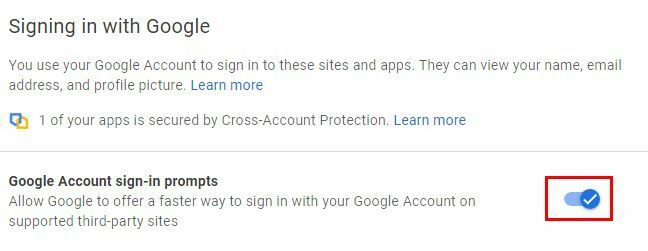
Ha el szeretne távolítani egy alkalmazást a listáról, egyszerűen kattintson rá, és válassza az Eltávolítás gombot. Ha teljes hozzáférést adott egy alkalmazáshoz, akkor nem kell aggódnia, hogy az alkalmazás törölheti a fiókját. Nem tud pénzt küldeni vagy fogadni, nem módosítani a jelszavát, és nem használhatja a Google Play szolgáltatást.
Az alkalmazások leválasztása Google Drive-fiókjáról
Az alkalmazások leválasztása Google Drive-fiókjáról szintén egyszerű és gyors. Miután elérte Drive-fiókját, kattintson a fogaskerekére, és lépjen a Beállítások elemre. A következő oldalon kattintson az Alkalmazások kezelése lehetőségre a bal oldalon.
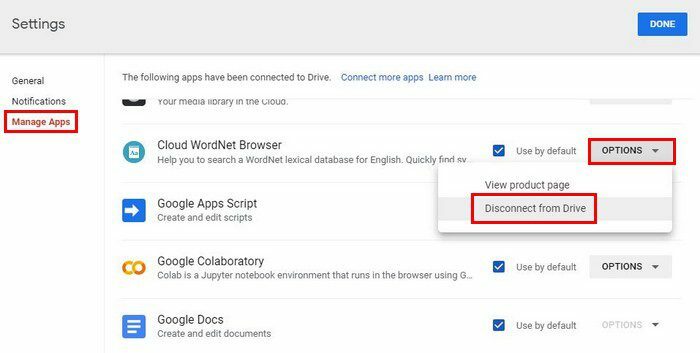
Lehetőséget talál ezen alkalmazások alapértelmezés szerinti használatára is. Egyes alkalmazások már meg lesznek jelölve alapértelmezett alkalmazásokként, de törölheti a jelölést, és választhat másikat. Ha a Beállítások legördülő menüre kattint, leválaszthatja az alkalmazást Google Drive-fiókjáról, és megtekintheti a termékoldalt. Ha nem emlékszik egy alkalmazás engedélyeire, ezt a lehetőséget használja. Látni fogja az alkalmazás eltávolításának lehetőségét is, ha ezt szeretné.
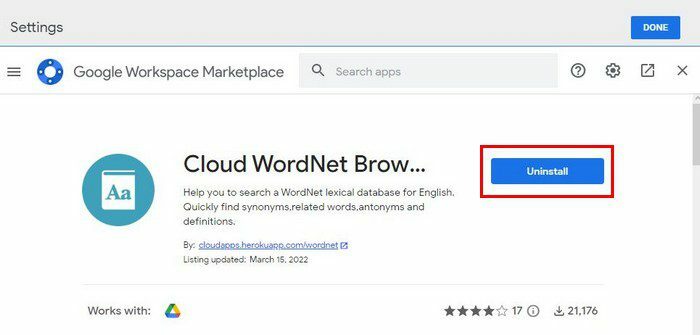
Ha eltávolította, de továbbra is megjelenik a listán, az nem jelenti azt, hogy a folyamat sikertelen volt. Újbóli használatához újra kell telepítenie.
Következtetés
Célszerű időről időre átnézni, hogy mely alkalmazások férnek hozzá Google-fiókjához. Még akkor is, ha nem emlékszik semmilyen alkalmazás telepítésére. Lehet, hogy teljesen elfelejtette, és amikor ellenőrzi, olyan alkalmazást láthat, amelyre nem emlékszik, hogy telepítette volna. Ha nehezen emlékezik, mindig beállíthat magának egy emlékeztetőt. Hányat távolítottál el végül? Tudassa velem az alábbi megjegyzésekben, és ne felejtse el megosztani a cikket másokkal a közösségi médiában.